sai怎么画线稿, 在软件sai里,很多朋友还不知道怎么画线稿。接下来,就让边肖给大家带来一个赛线条画的教程吧。和感兴趣的朋友一起来看看吧!
sai怎么画线稿?赛线绘制教程
1.首先打开sai,打开sai中的图片。

2.然后选择图片层,降低不透明度,以避免干扰线条。
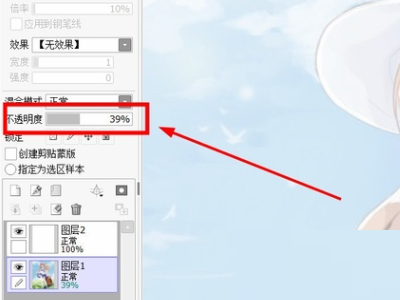
3.单击新建图层,在图片图层上创建一个新的空白图层。

4.然后使用铅笔工具在新图层上绘制线条画。

5.最后关闭图片图层,只能查看线条画图层,方便及时修改。
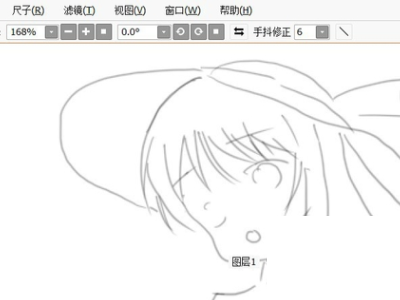
感谢观看,更多精彩教程请关注本站!
sai怎么画线稿,以上就是本文为您收集整理的sai怎么画线稿最新内容,希望能帮到您!更多相关内容欢迎关注。
